PPT中想要直走一个浪漫的动画效果,该怎么制作情人节场景的动画呢?下面我们就来看看详细的教程。
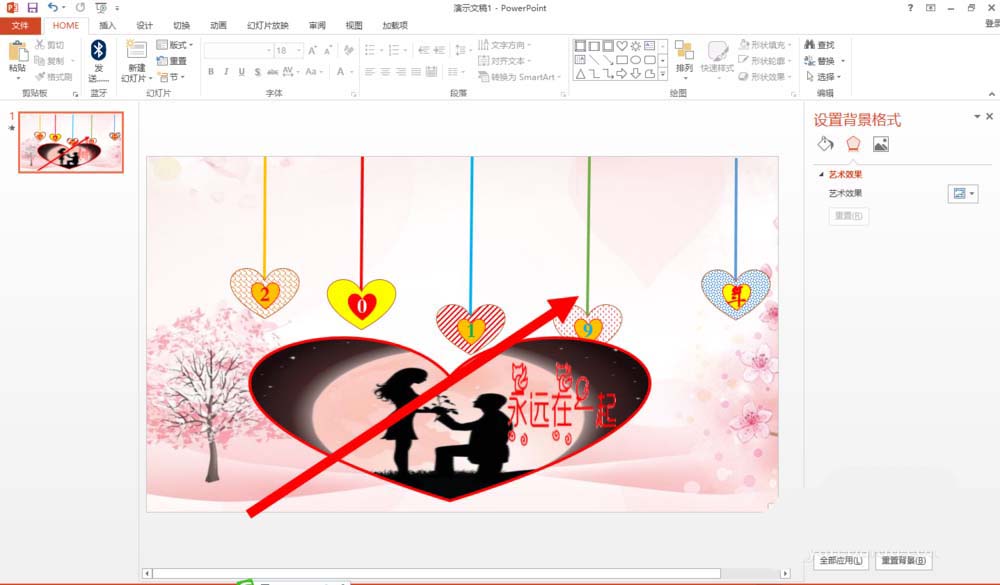
1、打开PPT2013,新建一个空白文档——删除文本框——右击编辑界面——选择:图片或纹理填充——文件——选择一张温馨的背景图插入到PPT那里。
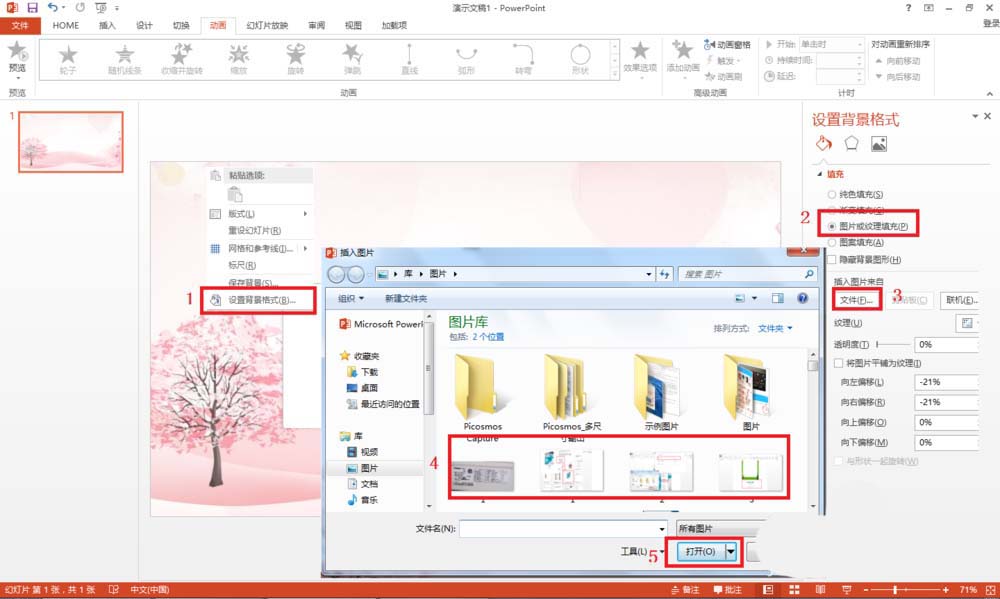
2、点击插入——形状——直线,然后设置好直线的大小和颜色,接着再点击动画——选择擦除——效果选项选择自顶部。同样也插入两个心形一个大的包含一个小的,设置擦除动画,效果也是自顶部。
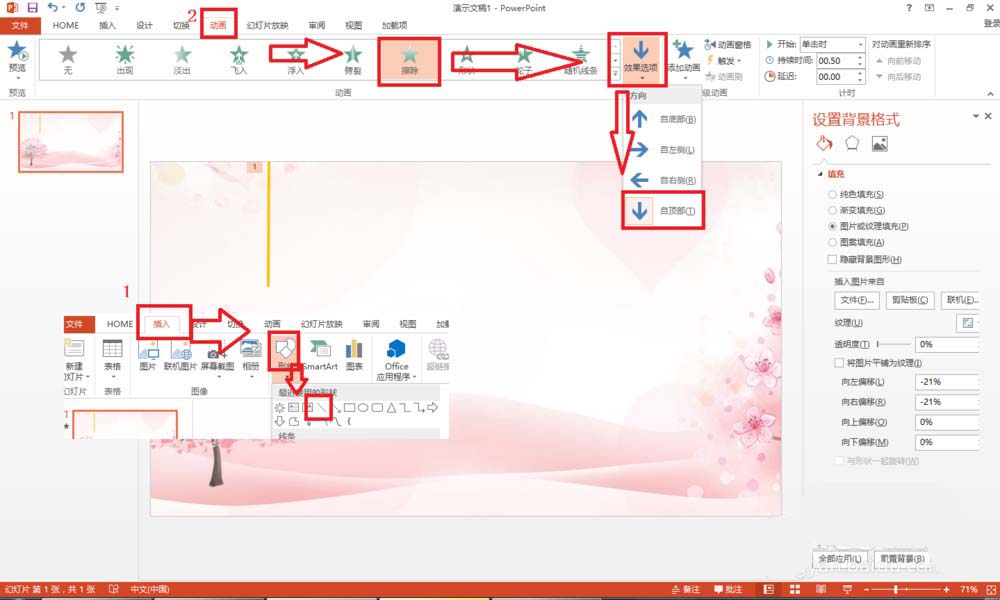
3、选择直线和两心形,选择粘贴,把它移动到其它合适的位置,同样复制粘贴多几个,然后分别选择直线和心形,设置不同的颜色,心形就选择图案填充。
带你深入了解PPT的数据图表化
PPT中的数据图表化已经不是什么新鲜的事了。PPT作为一个陈述的辅助工具,视觉化效果还是相当重要的,当我们厌倦了无论是EXCEL做的图表也好,还是用其他工具做的PPT图表的时候,可以试着将数据图形化。今天PPT教程网和大家分享两个例子。 将表格数据图形化 假设有这样一个PPT图表: 国家森林覆盖率日本 67%美国 33
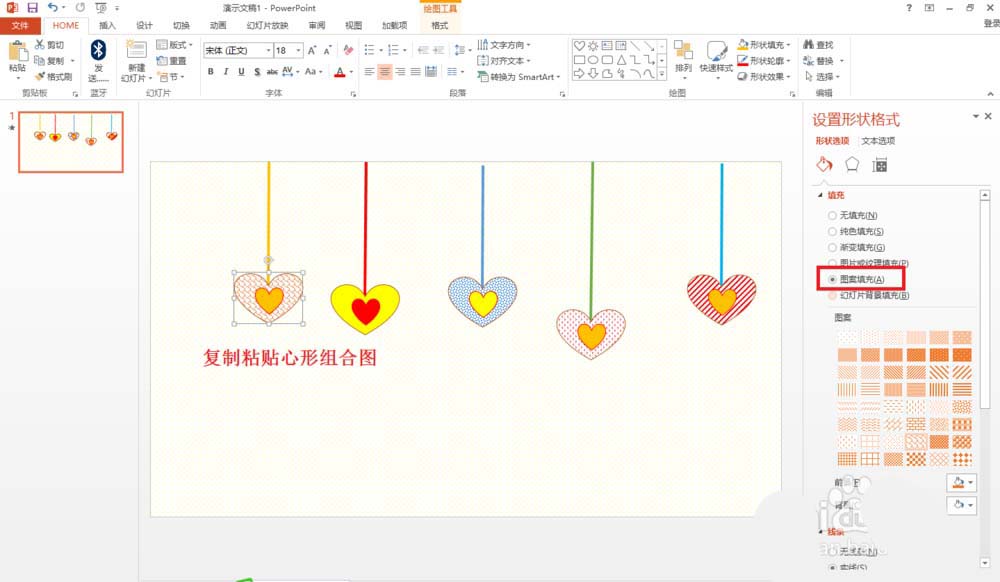
4、在每个最小的心形那里分别输入:2019年,然后设置行书字体,大小设置32,并且也分别设置不同和颜色
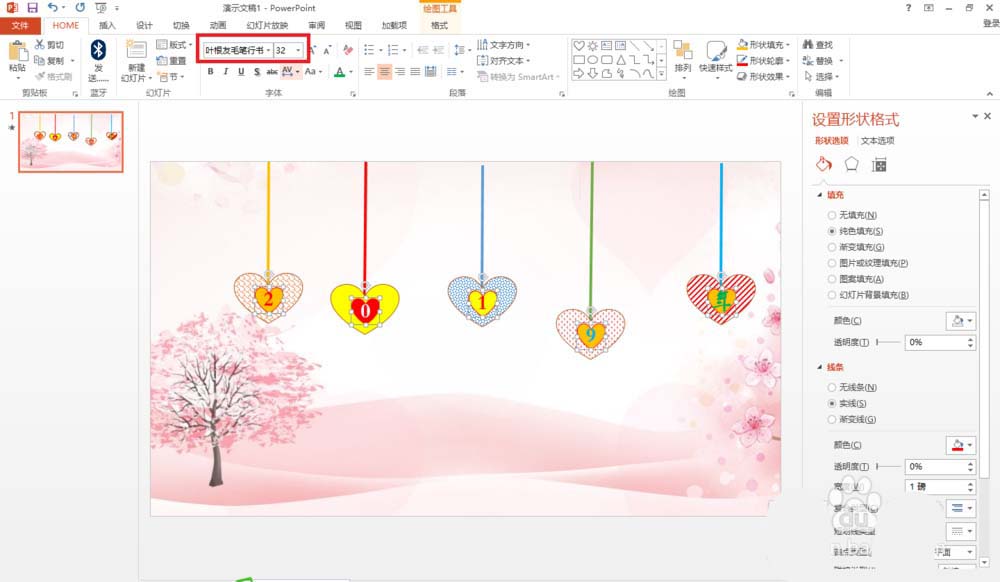
5、再点击插入——形状——心形,画一个较大的心形——选择心形——选择图形或纹理填充——选择一张求爱的图片或者你们的一些合照进行填充——动画设置旋转(也可以设置其它)
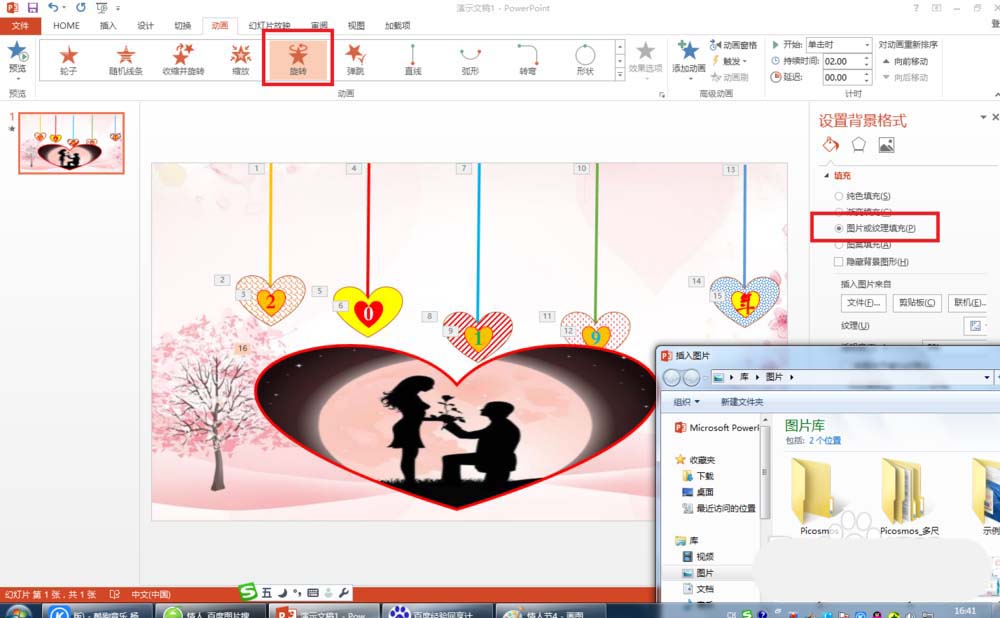
6、点击插入——形状——箭头——颜色设置红色、宽度设置15磅、动画设置飞入,自左下部。然后写上一些艺术字体的甜言蜜语并设置,这样就可以简单制作一个情人节动画贺卡了。
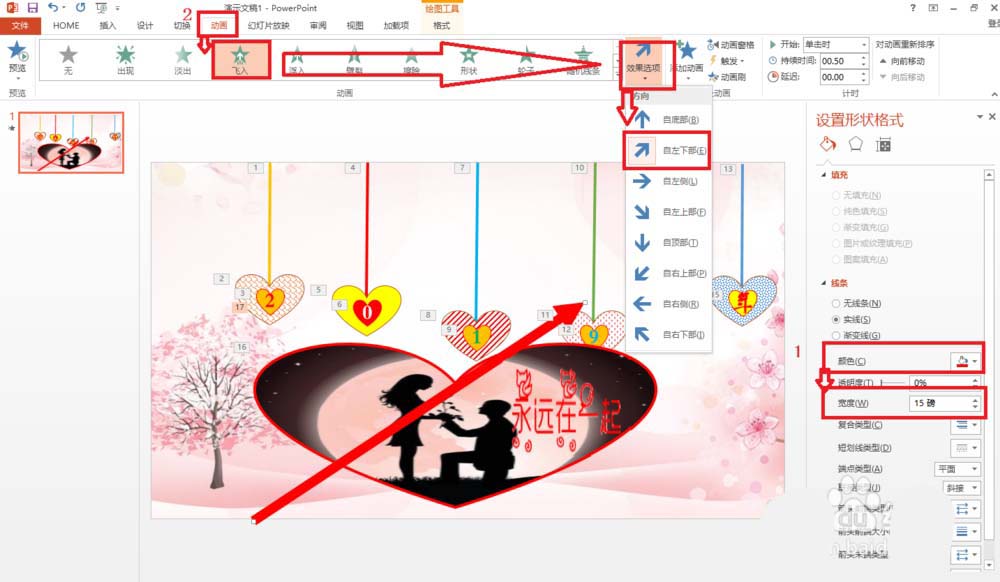
以上就是ppt制作情人节场景动画效果的教程,希望大家喜欢,请继续关注脚本之家。
相关推荐:
PPT课件制作 单项选择题课件案例教程
讲了PowerPoint2010中控件的使用,以课件案例进行了具体操作,这只是最基本的使用之一,我们也了解了基本的使用方法,下面,我将进行更深层次的演示操作,来看看单项选择题课件如何制作。 操作步骤 启动PowerPoint2010,新建空白幻灯片,插入形状,画出大体框架以及标题。 画图,插入文本框,完成题目的制






